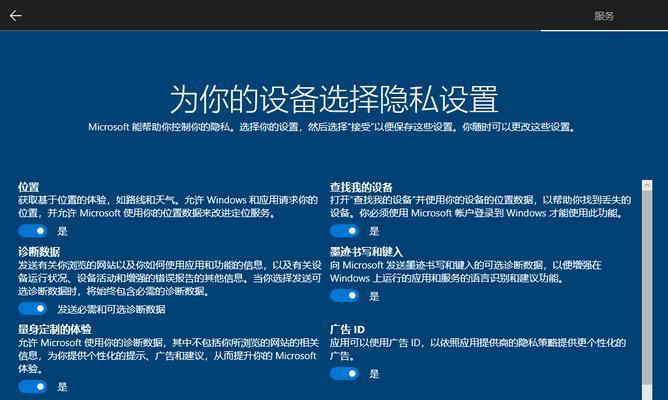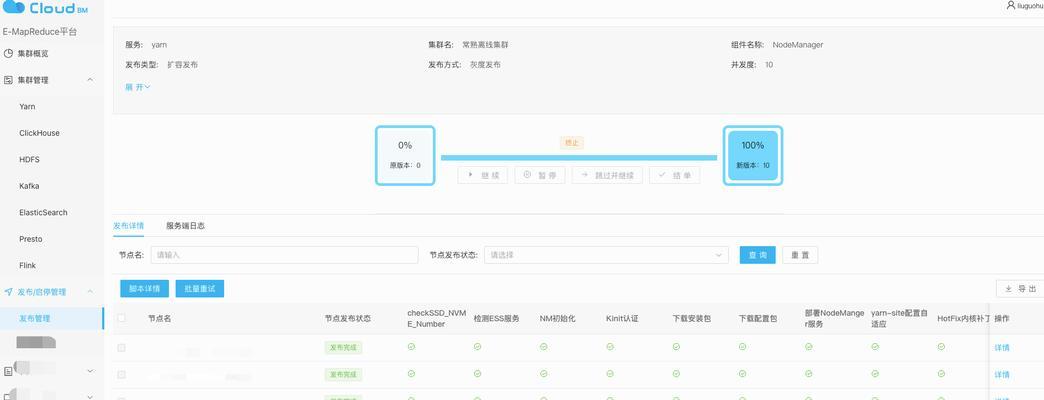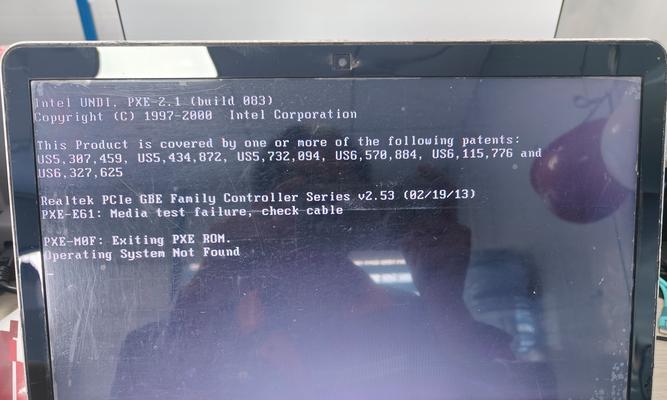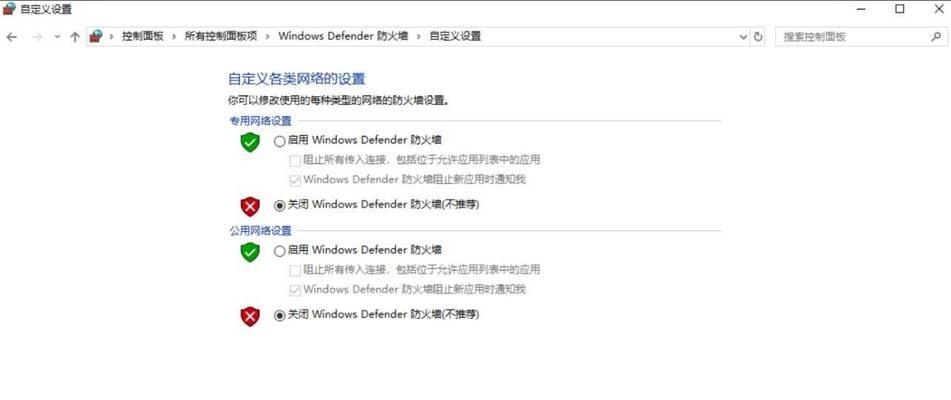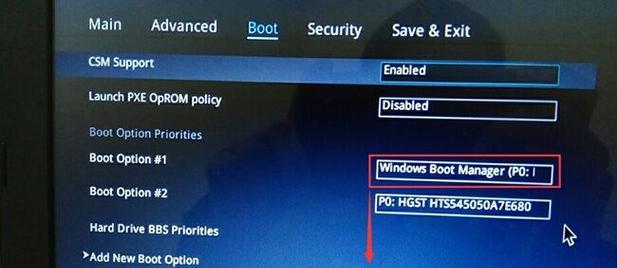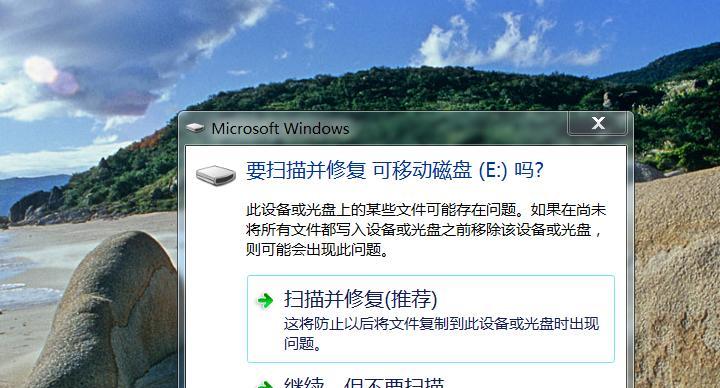在使用电脑的过程中,有时我们可能会遇到电脑显示屏闪烁的问题,这不仅会影响我们的正常使用,还可能给眼睛带来不适。本文将介绍一种简单的方法,帮助您解决电脑显示屏闪烁问题。
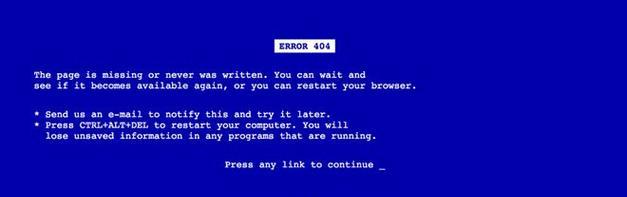
一、检查显示器连接线
我们需要检查显示器连接线是否牢固连接在电脑和显示器上。如果连接线松动或者接触不良,会导致显示屏闪烁。请确保连接线插口没有松动,并尽量使用高质量的连接线。
二、检查显示器电源线
接下来,我们需要检查显示器电源线是否正常。如果电源线插口松动或者电源线本身损坏,也会导致显示屏闪烁。请确保电源线插口紧固,并尝试更换电源线。

三、调整显示器刷新率
有时,显示器刷新率设置不当也会引起闪烁问题。我们可以尝试调整显示器的刷新率来解决问题。打开电脑的控制面板,在显示设置中找到显示器属性,调整刷新率到一个适合您的显示器的数值。
四、更新显卡驱动程序
过时的显卡驱动程序可能会导致显示屏闪烁。我们可以通过访问显卡厂商的官方网站,下载并安装最新的显卡驱动程序来解决问题。
五、清理电脑内部灰尘
如果电脑内部积聚了过多的灰尘,可能会导致散热不良,进而引发显示屏闪烁。我们可以使用吹风机或者专业的电脑清洁工具清理电脑内部的灰尘。

六、排除其他硬件问题
有时,电脑其他硬件组件的问题也可能导致显示屏闪烁。我们可以尝试断开并重新连接其他硬件设备,检查是否能解决问题。如果问题仍然存在,可能需要寻求专业人士的帮助。
七、检查操作系统设置
操作系统的设置也可能导致显示屏闪烁。我们可以检查显示设置、显示器驱动程序等设置项,确保其与显示器相匹配,并且没有冲突。
八、调整屏幕分辨率
屏幕分辨率过高或过低也可能导致显示屏闪烁。我们可以尝试调整屏幕分辨率到一个合适的数值,以解决问题。
九、检查电脑中的病毒
有时,电脑中的病毒或恶意软件可能导致显示屏闪烁。我们可以使用杀毒软件对电脑进行全面扫描,清除潜在的威胁。
十、减少电脑的负荷
过多的运行程序和任务可能会导致电脑负荷过大,进而引发显示屏闪烁。我们可以尝试关闭一些不必要的程序和任务,减少电脑的负荷。
十一、检查电脑硬件兼容性
某些电脑硬件的不兼容性也可能导致显示屏闪烁。我们可以检查电脑硬件与操作系统和驱动程序的兼容性,并确保它们相互匹配。
十二、重置显示器设置
有时,错误的显示器设置也会引起闪烁问题。我们可以尝试将显示器设置恢复为出厂设置,以消除可能存在的问题。
十三、更换显示器
如果经过以上方法仍然无法解决显示屏闪烁问题,可能需要考虑更换显示器。有时,显示器的硬件故障是无法修复的,只能通过更换来解决问题。
十四、请教专业人士
如果您对电脑硬件不太熟悉,或者以上方法无法解决问题,建议请教专业人士。他们可以帮助您诊断并解决电脑显示屏闪烁问题。
十五、
通过检查连接线、电源线,调整刷新率和分辨率,更新显卡驱动程序,清理灰尘,排除其他硬件问题等方法,我们可以解决电脑显示屏闪烁问题。如若问题依旧,可以考虑重置显示器设置、更换显示器或请教专业人士的建议。最重要的是,保持电脑硬件和软件的及时更新与维护,以确保良好的显示效果和使用体验。